起因是忘了是什么时候,下载的视频是被切割的一个一个的,所以网上找了方法,利用ffmpeg批量进行了批量合成,这里记录一下,并用gpt解释一下脚本含义。
1、文件名批量转mp4格式
如果文件名不规范,可以利用excel改文件名规范一下,批量改文件名到想要文件名的excel文件
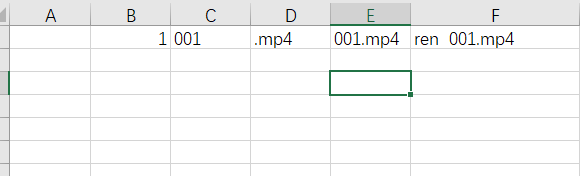
ren *.* *.mp4
批处理脚本命令,用于将当前目录下的所有文件扩展名更改为 “.mp4”。具体含义如下:
ren:是 rename 命令的缩写,用于批量重命名文件。
.:表示匹配所有文件名和扩展名。
*.mp4:表示将文件名的扩展名更改为 “.mp4”。
2、使用FFmpeg将MP4转换为ts文件
for /R %%v IN (*.mp4) do G:\ffmpeg\bin\ffmpeg.exe -i %%v -codec copy .\%%~nv.ts
这是一个批处理脚本命令,用于使用FFmpeg软件将当前目录及其子目录下的所有 “.mp4” 文件转换为 “.ts” 格式。具体含义如下:
for /R %%v IN (*.mp4) do:该命令使用for循环遍历当前目录及其子目录中的所有 “.mp4” 文件。G:\ffmpeg\bin\ffmpeg.exe -i %%v -codec copy .\%%~nv.ts:在循环过程中,通过调用FFmpeg软件来处理每个 “.mp4” 文件。其中-i %%v指定输入文件为当前遍历到的 “.mp4” 文件,-codec copy表示使用相同的编解码器进行拷贝,.\%%~nv.ts指定输出文件为当前遍历到的文件名(去除扩展名)加上 “.ts” 扩展名,输出到当前目录。
这个批处理脚本需要在批处理文件中运行,可以将其保存成 “.bat” 或 “.cmd” 格式,并在包含FFmpeg软件的路径下执行。这样,批处理脚本将遍历目录并将每个 “.mp4” 文件转换为 “.ts” 格式,保存在当前目录中。请确保你正确配置了FFmpeg软件的路径,并在执行该脚本之前备份重要的文件。
3、批量视频拼接
G:\ffmpeg\bin\ffmpeg.exe -i "concat:0" -codec copy .\ouput.mp4
这个命令使用FFmpeg软件将名为 “concat:0” 的输入文件合并为一个输出文件 “output.mp4”,并保持原有的编解码器。
G:\ffmpeg\bin\ffmpeg.exe:指定了FFmpeg软件的完整路径。-i "concat:0":指定输入文件为 “concat:0”。这个参数表明要进行文件合并操作。-codec copy:表示使用相同的编解码器进行拷贝,即保持原有的编码和解码方式。.\output.mp4:指定输出文件为当前目录下的 “output.mp4”。
请确保你正确配置了FFmpeg软件的路径,并将 “concat:0” 替换为你要合并的实际文件名或文件列表。在执行该命令之前,请在当前目录中创建一个名为 “output.mp4” 的空白文件,以作为输出文件。执行命令后,FFmpeg会将输入文件合并成一个输出文件,并将其保存为 “output.mp4”。